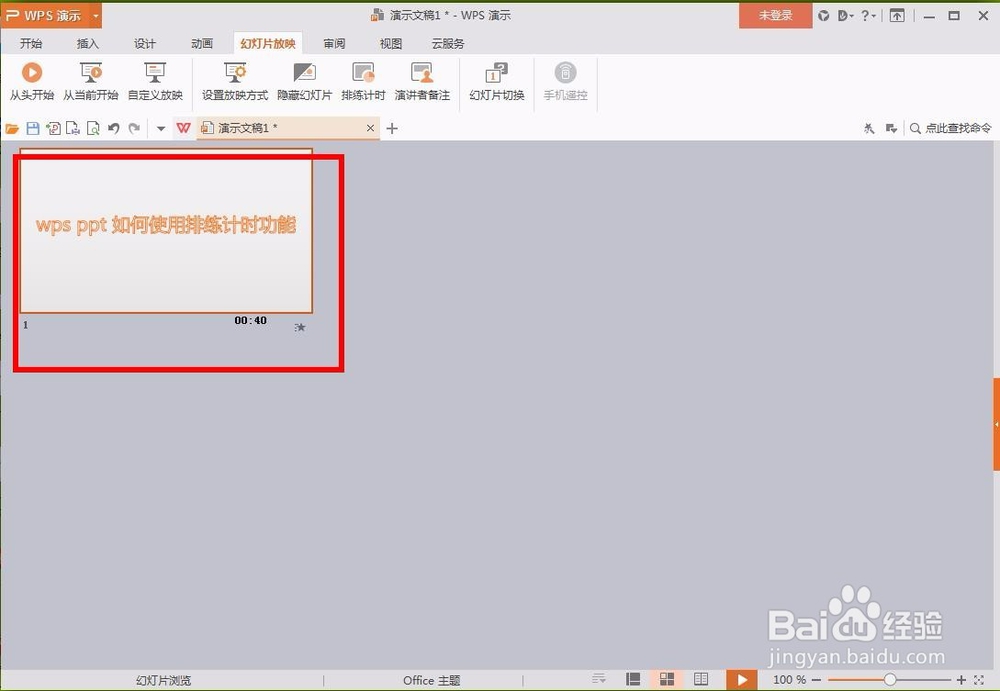1、打开wps ppt软件,然后新建一个空白文档,在文档上打上一些文字,也可以打开一个已经做好的ppt文件。

2、接下来选择软件最上方的菜单栏选项,在里边选择幻灯片放映选项,如图所示:

3、点击幻灯片放映后,会出现一些子选项,找到其中的排练计时选项,并点击进入,如图所示:

4、点击了排练计时图标后,ppt就会自动进入到放映模式,同时在左上角就有一个计时的横条,当然这个横条是可以自由拖动移动位置的。

5、如果是自动放映模式那就等待ppt放映完,如果是手动放映,就根据自己讲解的过程实际操作一遍直到ppt结束,结束放映后就弹出一个对话框,这里记录了放映ppt的总时间,如果要保留直接点击是即可,如果不满意就点否,大侠重新来过。

6、点击了是之后,在ppt软件中就会显示一个小的缩略图,下边会有一个放映ppt总的排练时间,如何使用排练计时功能就介绍到这里。